- Autor Jason Gerald [email protected].
- Public 2024-01-19 22:14.
- E modifikuara e fundit 2025-01-23 12:47.
Nëse keni provuar ndonjëherë të bashkëngjitni një skedar më të madh se 25 MB në një mesazh email të Yahoo! Mail, atëherë e dini që kjo është e pamundur sepse ekziston një kufi madhësie për skedarët që mund të bashkëngjiten. Për fat të mirë Yahoo! Mail është i integruar me Dropbox (një shërbim i ruajtjes së skedarëve të bazuar në ueb) dhe tani mund të bashkëngjitni skedarë të mëdhenj. Ju gjithashtu mund të ruani bashkëngjitjet e mesazheve të postës elektronike direkt në Dropbox. Sigurohuni që llogaria juaj Yahoo! Mail është e lidhur me llogarinë tuaj Dropbox për ta bërë procesin e integrimit më të lehtë dhe më të thjeshtë. Shkoni te Hapi 1 për të filluar.
Hapi
Metoda 1 nga 2: Bashkimi i skedarëve nga Dropbox
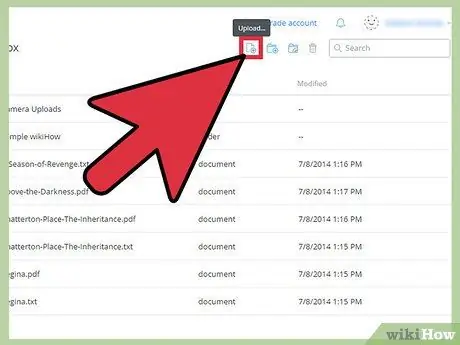
Hapi 1. Ngarko skedarë në Dropbox
Ju mund të ngarkoni skedarë direkt në llogarinë tuaj Dropbox në internet ose t'i ruani skedarët në dosjen tuaj lokale Dropbox për t'u sinkronizuar në internet.
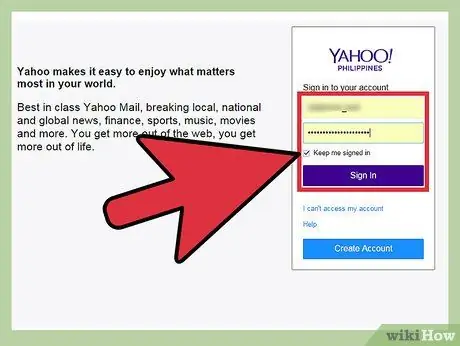
Hapi 2. Hyni në llogarinë tuaj Yahoo! Mail
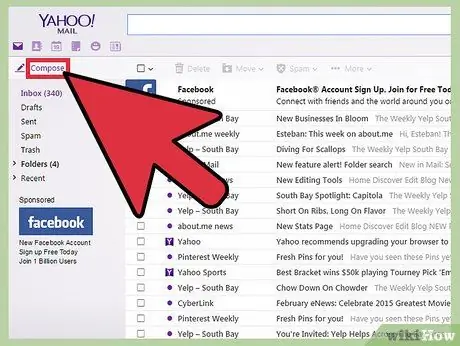
Hapi 3. Hartoni një mesazh të ri email
Ju jeni të lirë të shkruani se sa i gjatë është mesazhi ose kujt do t'ia dërgoni. Nëse dëshironi të provoni të bashkëngjitni një skedar, thjesht dërgoni një mesazh në adresën tuaj të postës elektronike.
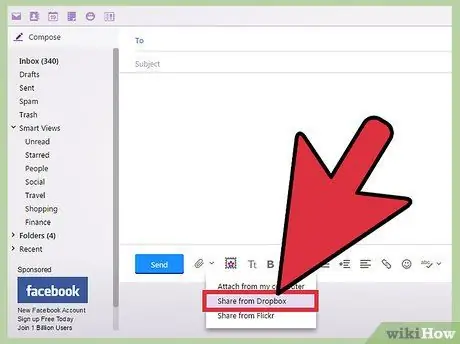
Hapi 4. Bashkangjitni një skedar nga Dropbox
Në dritaren për kompozimin e një mesazhi email, klikoni ikonën e kapëses së letrës për të zgjedhur një shtojcë. Zgjidhni Share nga Dropbox. Do të shfaqet një dritare dialogu që përmban dosjen tuaj Dropbox. Shfletoni dosjet tuaja dhe gjeni skedarin që dëshironi të bashkëngjitni.
- Ju mund të bashkëngjitni skedarë të shumtë në të njëjtën kohë duke i zgjedhur ato. Skedarët do të theksohen ose shënohen pasi të zgjidhen.
- Ju gjithashtu mund të bashkëngjitni skedarë me formate të ndryshme në të njëjtën kohë. Këngë, PDF, filma dhe kështu me radhë.
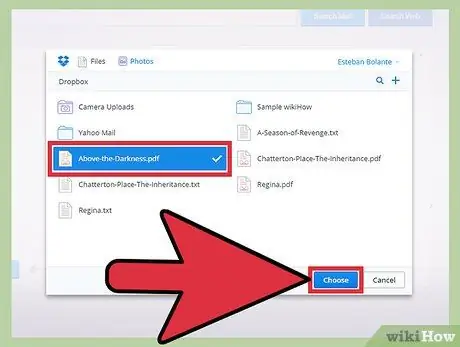
Hapi 5. Kliko Zgjidh
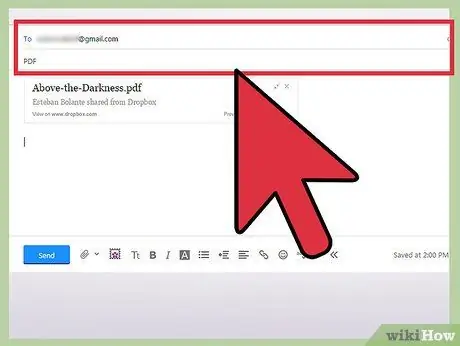
Hapi 6. Plotësoni mesazhin tuaj të postës elektronike
Skedari që zgjidhni do të ndahet përmes një lidhjeje Dropbox të ngjitur në mesazhin e postës elektronike. Skedarët nuk duhet të jenë të bashkangjitur fizikisht, por ato mund të arrihen drejtpërdrejt përmes lidhjes së dhënë.
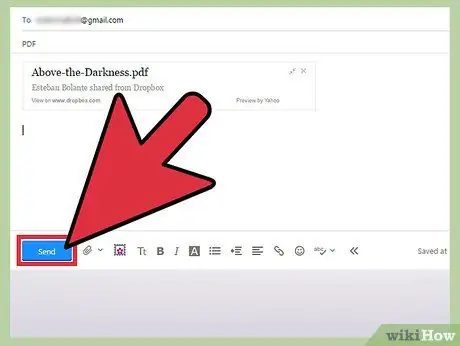
Hapi 7. Dërgoni mesazhin tuaj
Mund të dërgoni një kopje në adresën tuaj të postës elektronike për të parë mesazhin dhe provoni lidhjen.
Metoda 2 nga 2: Ruajtja e bashkëngjitjeve të skedarëve në Dropbox
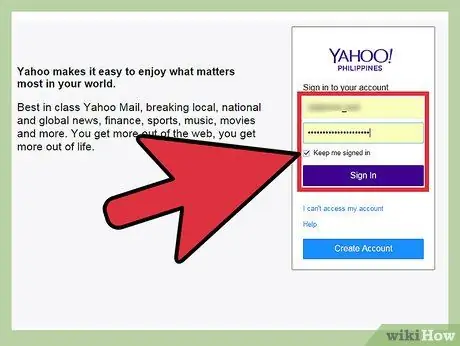
Hapi 1. Hyni në llogarinë tuaj Yahoo! Mail
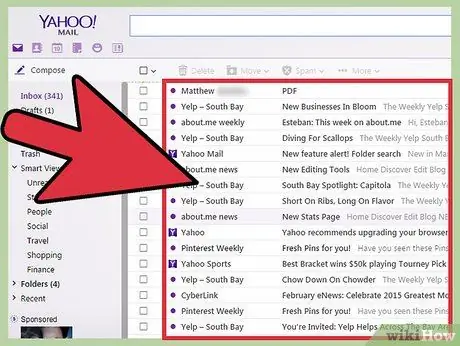
Hapi 2. Hapni një mesazh elektronik që ka një shtojcë
Çdo madhësi skedari (që ka kuptim) nuk ka rëndësi.
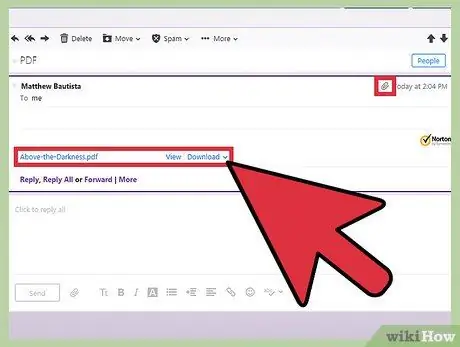
Hapi 3. Gjeni shtojcën
Shtojcat zakonisht gjenden në fund të mesazhit të postës elektronike. Ju mund të shihni një simbol të kapëses së letrës pranë emrit të dërguesit të mesazhit të postës elektronike.
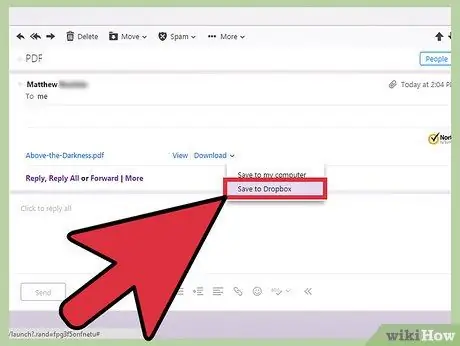
Hapi 4. Shkarkoni bashkëngjitjet
Klikoni lidhjen Shkarkim pranë skedarit të bashkangjitur. Zgjidhni Ruaj në Dropbox. Do të shfaqet një dritare dialogu dhe mund të zgjidhni vendndodhjen e dosjes Dropbox për të ruajtur skedarin e bashkangjitur. Zgjidhni një vendndodhje dhe klikoni Ruaj.

Hapi 5. Shikoni bashkëngjitjet nga Dropbox
Ju mund të shkarkoni skedarë nga llogaria juaj Dropbox në internet ose t'i shihni ato në dosjen tuaj lokale Dropbox pasi të sinkronizohen.






